Выбор ресурса по умолчанию: настройка корпоративной веб-страницы для запуска выбранного пользователем обучающего ресурса по умолчанию.
Для быстрого доступа к обучающим ресурсам компании в диалоговом окне «Параметры приложения» можно настроить ссылку на корпоративную веб-страницу.
Выбор ресурса по умолчанию
Настройка корпоративной веб-страницы для запуска начальной страницы по умолчанию или образовательного ресурса, выбранного пользователем
- Вызов диалогового окна "Параметры приложения".
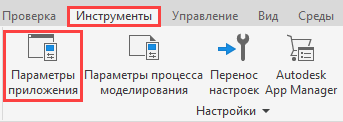
- На вкладке "Файлы" укажите веб-сайт или файл в поле "Корпоративная веб-страница". Это может быть ссылка на учебные пособия, файл или URL-адрес.
Установите флажок для замены начального экрана домашней страницы Inventor на указанную страницу "Корпоративная веб-страница".
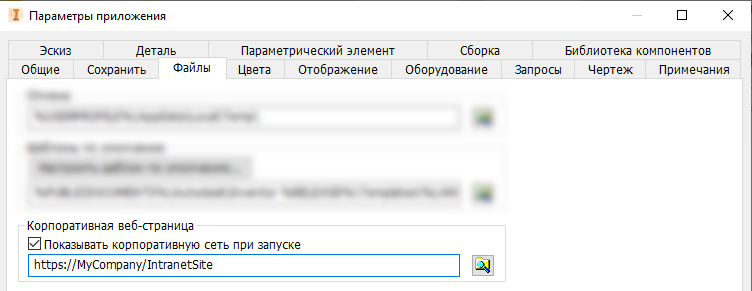
Использовать корпоративную веб-страницу
После задания параметра приложения можно запустить корпоративную веб-страницу из двух мест:
- на вкладке «Инструменты» главной страницы выберите панель «Корпоративная веб-страница»;

- выберите соответствующий параметр в раскрывающемся списке «Справка».

Администраторы САПР и руководители ИТ-подразделений: настройка развертывания корпоративной веб-страницы
Шаг 1. Подготовка к развертыванию
- Установите Inventor в качестве отдельного приложения.
- Запустите Inventor: откройте диалоговое окно "Параметры приложения" и импортируйте файл XML, содержащий настройки версии Inventor, из которой осуществляется импорт.
- В диалоговом окне "Параметры приложения" на вкладке "Файлы" укажите сайт или файл корпоративной веб-страницы, как описано ранее. Примечание. Введите любые другие изменения в диалоговом окне "Параметры приложения", если это требуется.
- В диалоговом окне "Параметры приложения" экспортируйте новые настройки.
Шаг 2. Создание образа развертывания и развертывания на компьютеры пользователей
- С помощью Мастера развертывания Inventor создайте образ развертывания. Чтобы начать, нажмите "Создать развертывание".
- На странице "Создать развертывание" > [имя развертывания] нажмите стрелку вниз, чтобы вызвать параметры конфигурации развертывания.
- Выберите "Импортировать пользовательские настройки", а затем нажмите "Обзор" и выберите заранее экспортированный файл XML.
- Для продолжения установки нажмите стрелку.
- Для создания образа развертывания нажмите кнопку "Создать".
- Разверните образ на компьютеры пользователей.
Шаг 3. Инструктаж пользователей для использования корпоративной веб-страницы
- Проинструктируйте пользователей о том, как вызывать и использовать корпоративную веб-страницу.